画像から背景を削除するのは難しい場合があります時間がかかりますが、目的には無限の可能性があります。このPhotoshopチュートリアルでは、なげなわツールを使用してそれを行う方法を説明します。写真の性質に応じて、さまざまなオプションが利用できます。
まず、フード付きのシーディーターの背後にある自然な背景と有刺鉄線を取り除きます。

いずれかのステップに入る前に、単純に背景レイヤーを複製します。そうすることで、何か問題が発生した場合に備えて、オリジナルのバックアップを作成します。また、アイマークのチェックを外して、背景レイヤーの可視性を削除する必要があります。
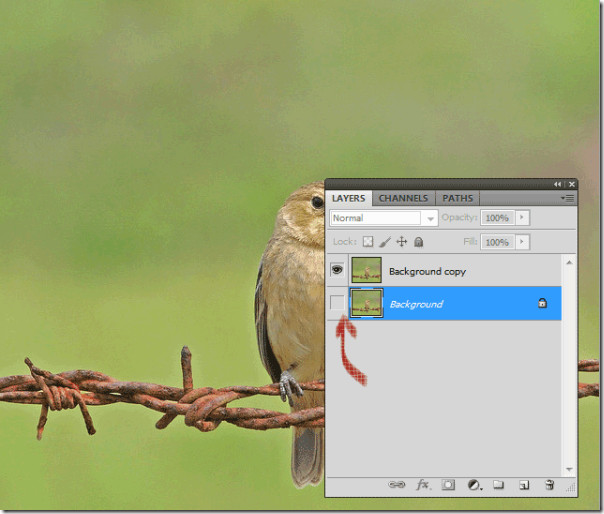
さらに進むと、なげなわツールを選択できます。 なげなわツールは、コントラストカラーに対して設定された複雑なエッジを持つオブジェクトを選択するために作成されています。なげなわツールを選択することで、保持する領域(鳥と有刺鉄線)を選択します。
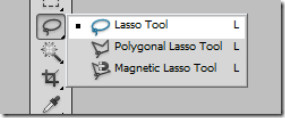

必要なエリアを選択したら、移動をクリックしますツール。選択した領域を移動できるようになり、背景は空のままになります。選択した領域をコピーし(Ctrl + C)、ワークスペースの任意の場所に貼り付けます(Ctrl + V)。レイヤーパネルに新しいレイヤーが表示されます。コピーした背景レイヤーを削除するか、目のチェックを外して可視性を削除できます。
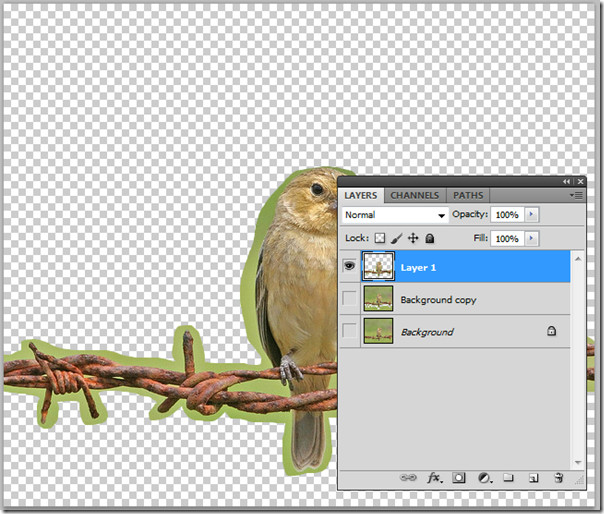
最後の仕上げに向かって、魔法の杖ツールを使用して不要な領域を削除します。ツールを選択し、緑色の不要な領域すべてをクリックして、削除をクリックします。
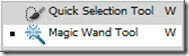
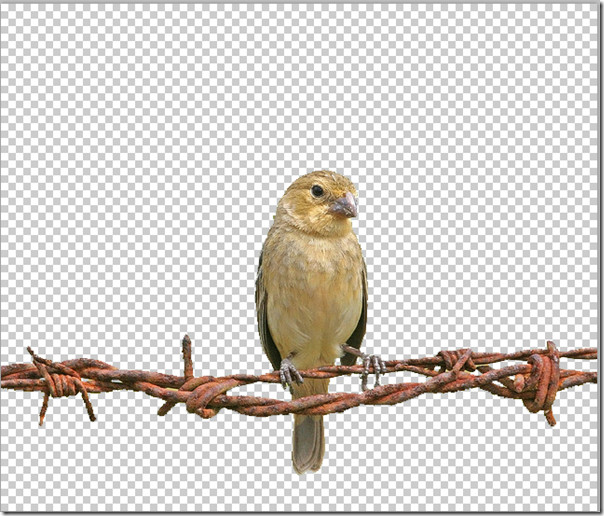
最後に、追加するためだけに新しいレイヤーを作成しますあなたの選択の背景。グレーと白の新しく作成されたレイヤーにグラデーションを追加します。ただし、鳥と有刺鉄線から背景を正常に削除しました。
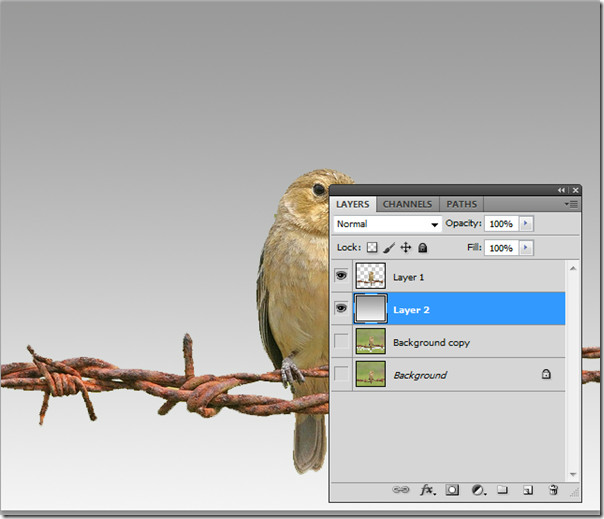

切り抜いた被写体を新しいレイヤーに配置したので、背景を使っていくつかのトリックを行うことができます。

最後に、結果はクールに見えます! Photoshopの他のヒントをご覧ください。













コメント